Puas yog koj tsis siv Dropbox ntawm koj lub khoos phis tawj Mac? Xav rho tawm nws? Ua raws cov theem hauv kab lus no kom paub tseeb tias qhov program raug tshem tawm tag.
Kauj ruam
Ntu 1 ntawm 4: Tshem Tawm Txoj Haujlwm Dropbox thiab Folder
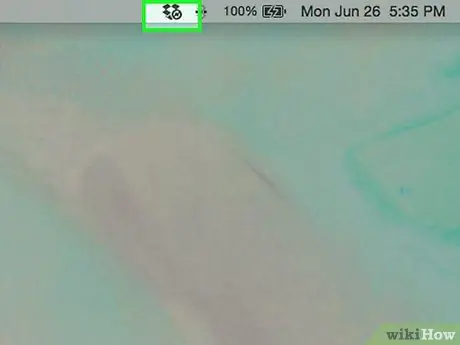
Kauj Ruam 1. Nrhiav Dropbox ntawm Mac menu bar
Nyem rau Dropbox icon ntawm kab ntawv qhia zaub mov.
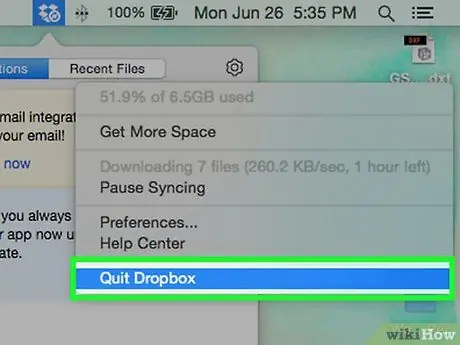
Kauj Ruam 2. Kaw Dropbox
Nyem rau lub cim iav thiab xaiv Quit Dropbox.
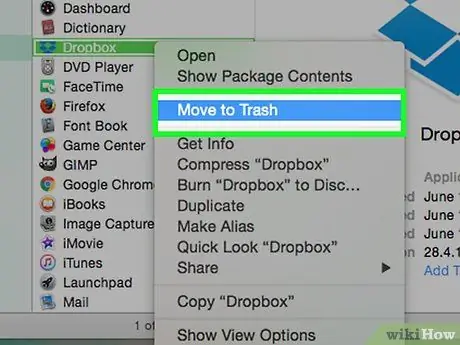
Kauj Ruam 3. Nrhiav Dropbox hauv "Applications" folder
Rho tawm cov kev xaiv los ntawm txoj nyem rau lub cim thiab xaiv txav mus rau thoob khib nyiab, lossis rub lub cim rau hauv lub thoob khib nyiab ("Trash").
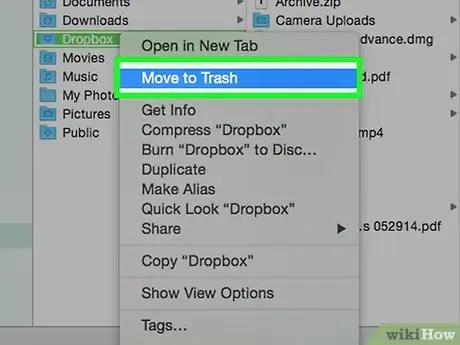
Kauj Ruam 4. Nrhiav cov ntawv "Dropbox" kom tshem tawm yog tias koj xav tau
Txoj cai-nyem rau daim nplaub tshev thiab xaiv Tsiv mus Rau Cov Tais, lossis rub daim nplaub tshev mus rau lub thoob khib nyiab.
Nco ntsoov tias tshem tawm cov nplaub tshev tseem yuav tshem nws cov ntsiab lus. Yog tias cov ntaub ntawv tseem tsis tau khaws cia hauv Dropbox qhov chaw khaws cia hauv is taws nem, koj yuav tsum tau theej lawv mus rau qhov chaw nyab xeeb ua ntej ua ntej "Dropbox" nplaub tshev raug tshem tawm
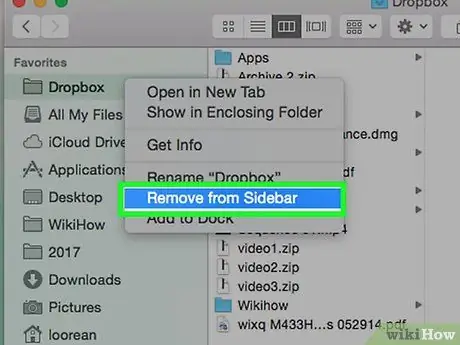
Kauj Ruam 5. Tshem Dropbox los ntawm lub sidebar yog tias tsim nyog
Yog tias koj xav tshem Dropbox los ntawm lub sidebar, nyem rau Dropbox lub npe thiab xaiv Tshem tawm ntawm Sidebar.
Ntu 2 ntawm 4: Tshem Tawm Cov Ntawv Qhia Dropbox Cov ntsiab lus
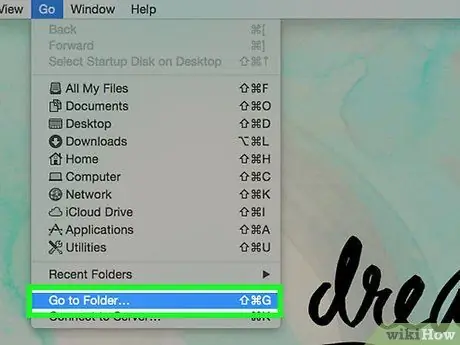
Kauj Ruam 1. Qhib Finder
Nyem mus thiab xaiv Mus rau Folder, lossis siv cov keyboard luv Shift+⌘ Cmd+G.
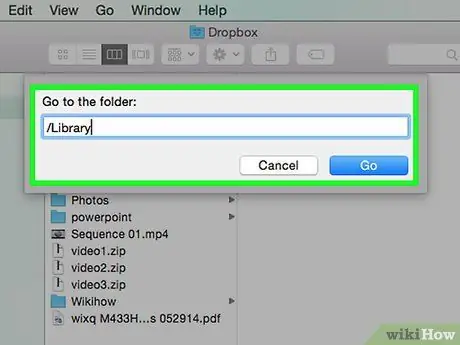
Kauj Ruam 2. Ntaus hauv /Tsev qiv ntawv thiab ntaus lub pob Mus
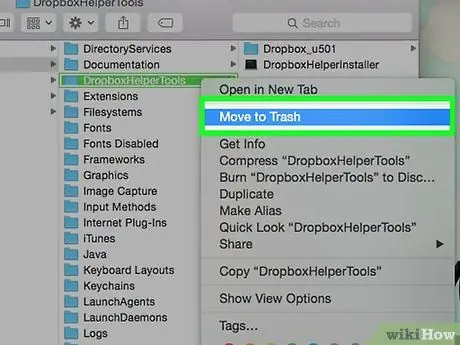
Kauj Ruam 3. Rho tawm cov ntawv "DropboxHelperTools" los ntawm kev txav nws mus rau lub thoob khib nyiab ("Trash")
Tom qab ntawd, Dropbox cov ntawv qhia zaub mov yuav raug tshem tawm ntawm lub system (yog tias koj tau teeb tsa nws yav dhau los).
Ntu 3 ntawm 4: Uninstalling Dropbox App Settings
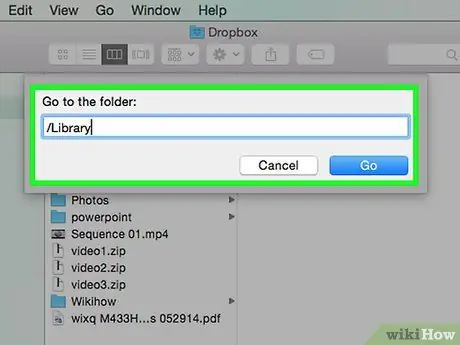
Kauj Ruam 1. Qhib Finder
Nyem mus thiab xaiv Mus rau Folder, lossis siv cov keyboard luv Shift+⌘ Cmd+G.
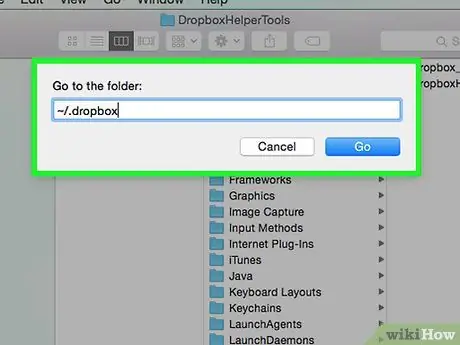
Kauj Ruam 2. Nkag mus rau Dropbox phau ntawv teev npe
Ntaus hauv ~/.dropbox thiab ntaus lub pob Mus.
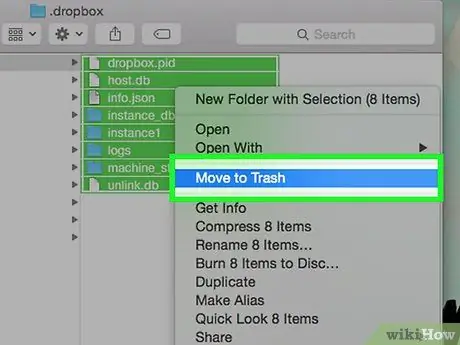
Kauj Ruam 3. Xaiv tag nrho cov ntsiab lus hauv “/.dropbox” nplaub tshev thiab txav nws mus rau hauv lub thoob khib nyiab lossis “thoob khib nyiab”
Tom qab ntawd, Dropbox app teeb tsa yuav raug tshem tawm.
Ntu 4 ntawm 4: Tshem Tawm Dropbox los ntawm Finder Toolbar
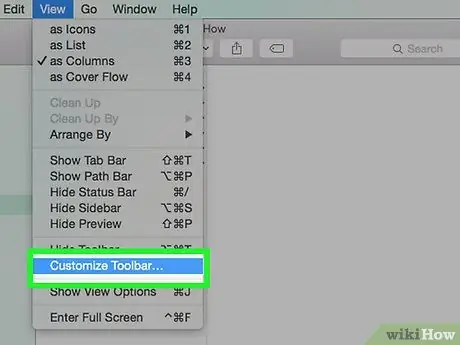
Kauj Ruam 1. Qhib Finder
Nyem Saib thiab xaiv Customize Toolbar.
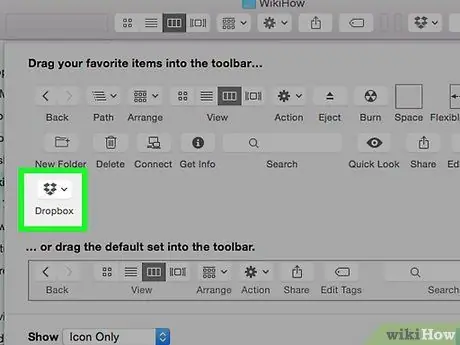
Kauj Ruam 2. Saib rau Dropbox lub cim ntawm lub cuab yeej tam sim no
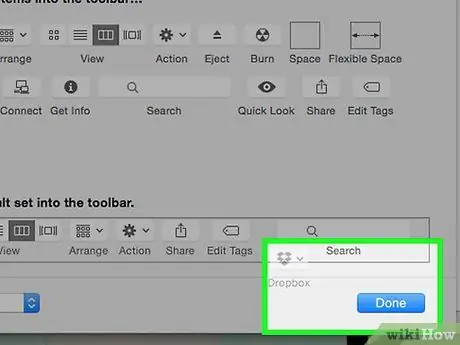
Kauj Ruam 3. Nyem thiab tuav lub Dropbox icon
Luag lub cim rau hauv thaj chaw tsim kho thiab tso nws kom txog thaum nws ploj mus. Nyem Done tom qab.
Lub tswv yim
- Cov txheej txheem saum toj no yuav tsis tuaj yeem tshem lub app, thiab hloov pauv ntawm lwm cov ntsiab lus. Koj kuj tseem yuav tau txais lus ceeb toom hauv Dropbox "add-ons" tseem siv. Hauv qhov xwm txheej zoo li no, koj yuav tsum nkag mus rau phau ntawv teev npe lossis txuas ntxiv. Txhawm rau nkag mus rau nws, nyem rau Dropbox app icon thiab nyem rau ntawm lub npov spacebar los saib nws. Tom qab ntawd, nyem rau ntawm tus xub uas tawm los ntawm lub cim. Koj tuaj yeem pom ntau txoj kev xaiv tom qab ntawd. Nyem "ntau dua …", tom qab ntawd tshawb rau Dropbox los ntawm lub thawv txuas ntxiv thiab xaiv qhov kev xaiv. Tam sim no, koj tuaj yeem tshem tawm qhov program.
- Los ntawm kev tshem tawm Dropbox los ntawm koj lub computer, koj tus lej nyiaj yuav tsis txuas nrog cov ntaub ntawv ntawm koj lub computer.
- Tshem tawm Dropbox ntawm koj lub khoos phis tawj yuav tsis rho tawm koj tus lej lossis tshem tawm cov ntaub ntawv los ntawm koj lub hard drive (tshwj tsis yog koj rho tawm lawv tus kheej raws li tau piav qhia saum toj no).







